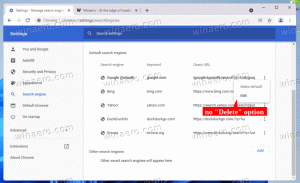Nastavte umenie hudobného umelca Groove ako uzamknutú obrazovku alebo tapetu pracovnej plochy
Groove Music je jednou zo vstavaných aplikácií v systéme Windows 10. Je to aplikácia na streamovanie hudby vytvorená pomocou platformy Universal Windows Apps. Microsoft na tejto aplikácii aktívne pracuje. Vďaka najnovším aktualizáciám má aplikácia možnosť nastaviť umenie interpreta aktuálnej skladby ako pozadie pracovnej plochy alebo uzamknutej obrazovky. Tu je návod, ako povoliť a nakonfigurovať túto fantastickú funkciu.
Reklama
Aplikácia postupne dostával a Fluent Design make-up a už má Hudobné vizualizácie, an Ekvalizér, Spotlighted Playlists, Playlist Personalization a Auto Generation Playlist.
Počnúc verziou 10.17112.1531.0 vám aplikácia Groove Music umožňuje povoliť novú fantastickú funkciu. Aktuálna skladba (prehráva sa) umenie umelca možno nastaviť ako tapetu na pozadí pracovnej plochy alebo pozadie na uzamknutú obrazovku automaticky.
Pozrime sa, ako túto funkciu povoliť.
Poznámka: Obrázok interpreta by mal byť vyplnený a viditeľný v zobrazení Moja hudba – Interpreti v aplikácii Groove Music. Pozrite si nasledujúcu snímku obrazovky:
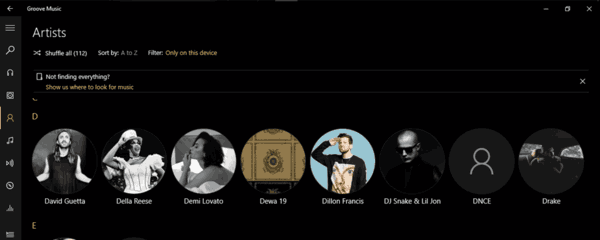
V opačnom prípade sa nezmení pozadie uzamknutej obrazovky a tapeta pracovnej plochy. Obrázok interpreta nie je to isté ako obrázok albumu.
Nastavte Groove Music Artist Art ako pozadie pracovnej plochy v systéme Windows 10
- Spustite aplikáciu Groove Music. V predvolenom nastavení je pripnutý v ponuke Štart.

- Na ľavej table kliknite na ikonu ozubeného kolieska a otvorte nastavenia aplikácie.

- V Nastaveniach prejdite na Zobraziť Artist Art.
- Povoľte možnosť Nastaviť Prehrávajúceho sa interpreta ako moju tapetu.

Výsledok bude nasledovný.
Ak potrebujete obnoviť predchádzajúci obrázok na pozadí pracovnej plochy, budete ho musieť zmeniť manuálne v Nastaveniach.
Rovnaký trik sa dá použiť na nastavenie umenia umelca ako obrázku na uzamknutej obrazovke.
Nastavte Groove Music Artist Art ako uzamknutú obrazovku v systéme Windows 10
- Spustite aplikáciu Groove Music.
- Na ľavej table kliknite na ikonu ozubeného kolieska a otvorte nastavenia aplikácie.

- V Nastaveniach prejdite na Zobraziť Artist Art.
- Povoľte možnosť Nastaviť interpreta Práve hrá ako uzamknutú obrazovku.
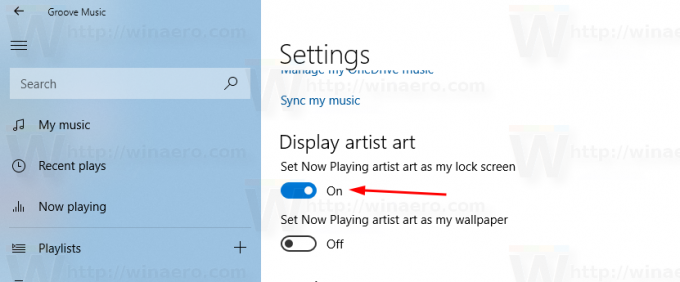
Ak potrebujete obnoviť predchádzajúci obrázok na pozadí uzamknutej obrazovky, budete ho musieť zmeniť manuálne v Nastaveniach.
To je všetko.